Марионеточная деформация в Фотошопе - уникальный инструмент для придания изображениям реалистичного движения. Он позволяет легко трансформировать части картинки, как если бы это была марионетка. Давайте разберемся, какие возможности дает эта функция и как ее использовать.

Суть марионеточной деформации в Фотошопе
Марионеточная деформация в Фотошопе - это инструмент для искажения частей изображения. Он позволяет создать эффект, будто объект на картинке становится гибким и его можно свободно сгибать, как марионетку.
Впервые этот инструмент появился в версии Фотошопа CS5. С тех пор марионеточная деформация стала одним из самых мощных средств для работы с изображениями.
Суть этого инструмента заключается в том, что на выделенном объекте создается специальная визуальная сетка. С помощью этой сетки можно локально искажать разные участки изображения.
Области применения марионеточной деформации очень широки - от небольших корректировок до сильных искажений отдельных частей объекта. Этот инструмент часто используется при работе с изображениями людей для изменения положения рук, ног, головы.
Подготовка изображения к марионеточной деформации
Чтобы эффективно использовать марионеточную деформацию в Фотошопе, нужно правильно подготовить изображение.
Первый шаг - выделить объект, к которому будет применяться эффект. Лучше всего для этих целей подходят инструменты:
- Прямолинейное лассо
- Магнитное лассо
- Быстрое выделение
Они позволяют аккуратно вырезать нужный объект из общего изображения.
Другой важный момент - преобразование выделенного фрагмента в смарт-объект. Это дает возможность обрабатывать его неразрушающими методами и при необходимости возвращаться к исходному состоянию.
Такая предварительная подготовка изображения позволит значительно облегчить дальнейшую работу с марионеточной деформацией и сделать результат более качественным.
Добавление булавок деформации
После того как объект выделен, можно переходить непосредственно к марионеточной деформации в Фотошопе.
Для этого нужно активировать соответствующий инструмент в меню Редактирование - Марионеточная деформация. Сразу на изображении появится специальная сетка.
Лучше сразу отключить отображение этой сетки, поставив галочку "Скрыть сетку" на панели параметров. Так процесс работы станет нагляднее.
Далее необходимо разместить так называемые "булавки" - специальные маркеры, за которые можно цепляться и искажать форму объекта.
При работе с человеческой фигурой булавки лучше ставить возле суставов: колен, локтей, плеч и т.д. Это позволит максимально естественно согнуть руки и ноги.
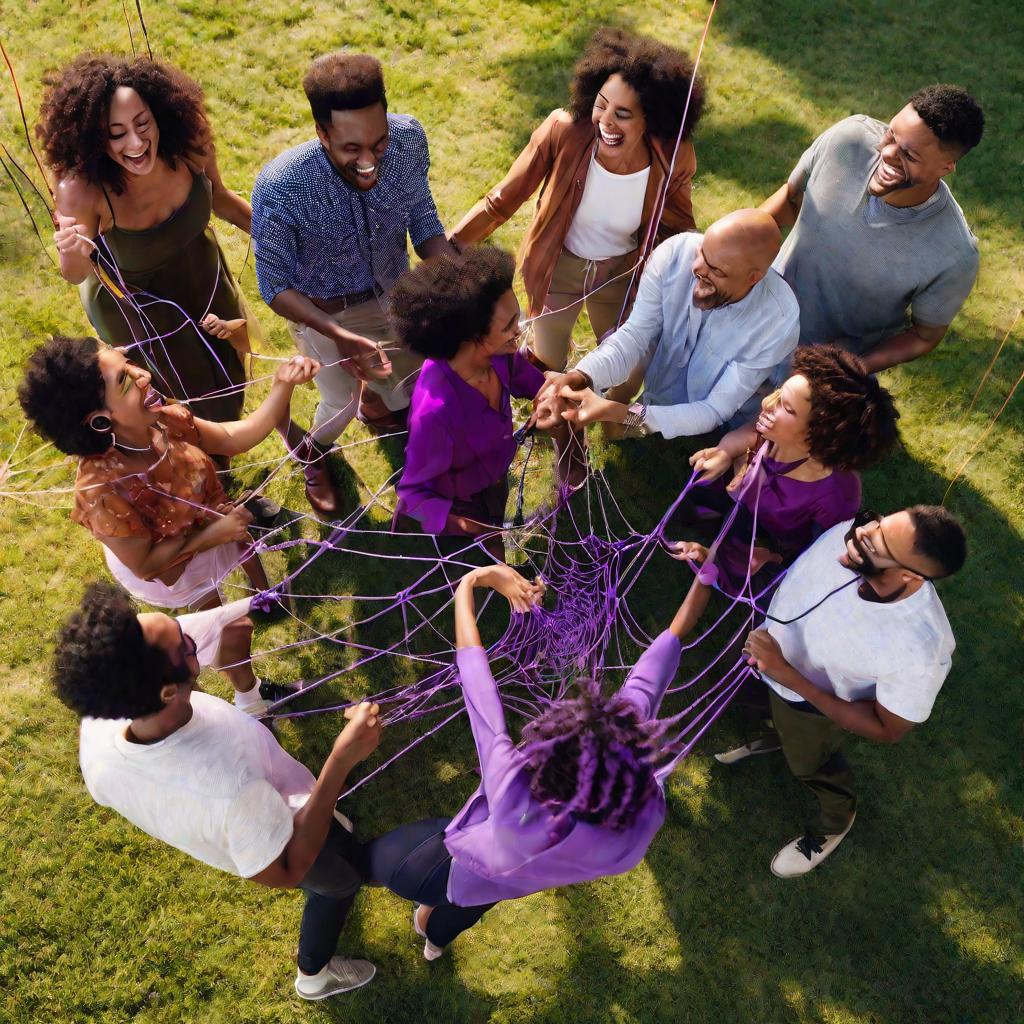
Размещение дополнительных булавок
Помимо суставов, булавки имеет смысл размещать в других ключевых точках объекта. Например, при работе с лицом человека это будут уголки губ, кончик носа, брови.
Также полезно закреплять булавками те участки, которые не должны подвергаться искажению. Это позволит локализовать эффект только в нужных местах.
Искажение формы объекта
Как только булавки размещены, можно приступать непосредственно к марионеточной деформации в Фотошопе. Для этого нужно зацепиться за булавку и потянуть ее в нужном направлении.
Чем сильнее смещать булавку от первоначального положения, тем значительнее будут искажения в этой области. Поэтому для реалистичного эффекта обычно применяют небольшое смещение.
Пример искажения формы человеческой фигуры с помощью инструмента "Марионеточная деформация" представлен на рисунке:
Достижение реалистичности эффекта
Иногда при сильных искажениях объект начинает выглядеть неестественно. Чтобы этого избежать, можно воспользоваться функцией поворота булавок.
Для этого нужно навести на булавку и, удерживая Alt, потянуть за появившийся маркер. Таким образом можно скорректировать направление изгиба в этой точке.
Кроме того, на панели настроек есть регуляторы плотности и гибкости сетки. Их тоже можно подстроить для большего реализма.
Работа с лицом человека
Одна из распространенных задач при использовании марионеточной деформации - работа с портретами людей. Здесь особенно важно соблюдать реалистичность.
В этом случае булавки лучше ставить по контуру лица, а также на подбородке, скулах, переносице. Аккуратные искажения позволят скорректировать мимику человека.
Создание анимации
Еще одно интересное применение марионеточной деформации - создание анимации из статичного изображения в Фотошопе. Это позволяет оживить фотографию, придав ей динамику и объем.
Пошаговое создание анимации
Чтобы создать анимацию в Фотошопе с использованием марионеточной деформации, нужно:
- Выделить объект и применить к нему искажение с помощью булавок
- Скопировать исходный слой и сделать на нем другое искажение
- В палитре анимации создать кадры из этих слоев
- Настроить время показа каждого кадра, например, 0.5 сек
- Установить цикличное воспроизведение
- Сохранить анимацию в формат GIF
Данная техника позволяет оживить статичные объекты и придать им иллюзию движения.
Совмещение с другими инструментами
Марионеточную деформацию можно эффективно комбинировать с другими инструментами Фотошопа для создания оригинальных изображений.
Например, предварительно можно нарисовать на объекте узор при помощи инструмента Кисть. Затем деформировать его и этот узор также изогнется, что создаст интересный визуальный эффект.
Работа с группой объектов
Также марионеточную деформацию можно применять сразу к группе объектов или даже всему изображению целиком в Фотошопе.
В этом случае булавками фиксируются сразу все детали композиции, а затем происходит общее искажение.
Это позволяет придавать сюрреалистические черты реалистичным фотографиям, например изображениям городского пейзажа.
Возможные проблемы
Несмотря на кажущуюся простоту, при работе с марионеточной деформацией в Фотошопе могут возникать некоторые сложности:
- Подвисание программы из-за большого количества булавок
- Нереалистичные тени и блики в местах сильных искажений
- Потеря качества при многократном редактировании смарт-объекта
Однако все эти проблемы можно решить грамотным подбором настроек и аккуратной работой.
Рекомендации для оптимизации производительности
Чтобы избежать подвисаний при работе с марионеточной деформацией, рекомендуется:
- Использовать не более 50-70 булавок на один смарт-объект
- Понижать плотность сетки, если объект сложный
- Устанавливать булавки только в необходимых местах
- Разбивать очень большие объекты на части
Соблюдение этих несложных правил позволит ускорить работу Фотошопа и сделать ее более комфортной.
Настройка освещения объекта
Чтобы исправить нереалистичные тени и блики от марионеточной деформации, нужно скорректировать освещение:
- Добавить новый слой-заливку белым цветом
- Установить для него режим наложения "Умножение"
- Понизить непрозрачность этого слоя до 30-40%
Таким образом можно смягчить контраст и сделать тени более плавными.
Сохранение качества смарт-объекта
Чтобы избежать потери качества смарт-объекта при многократном редактировании в Фотошопе, достаточно:
- Использовать формат TIFF вместо JPEG
- Отключить интерполяцию при масштабировании
- Периодически запекать трансформации
Эти простые приемы позволят сохранить резкость и четкость деталей изображения.



























